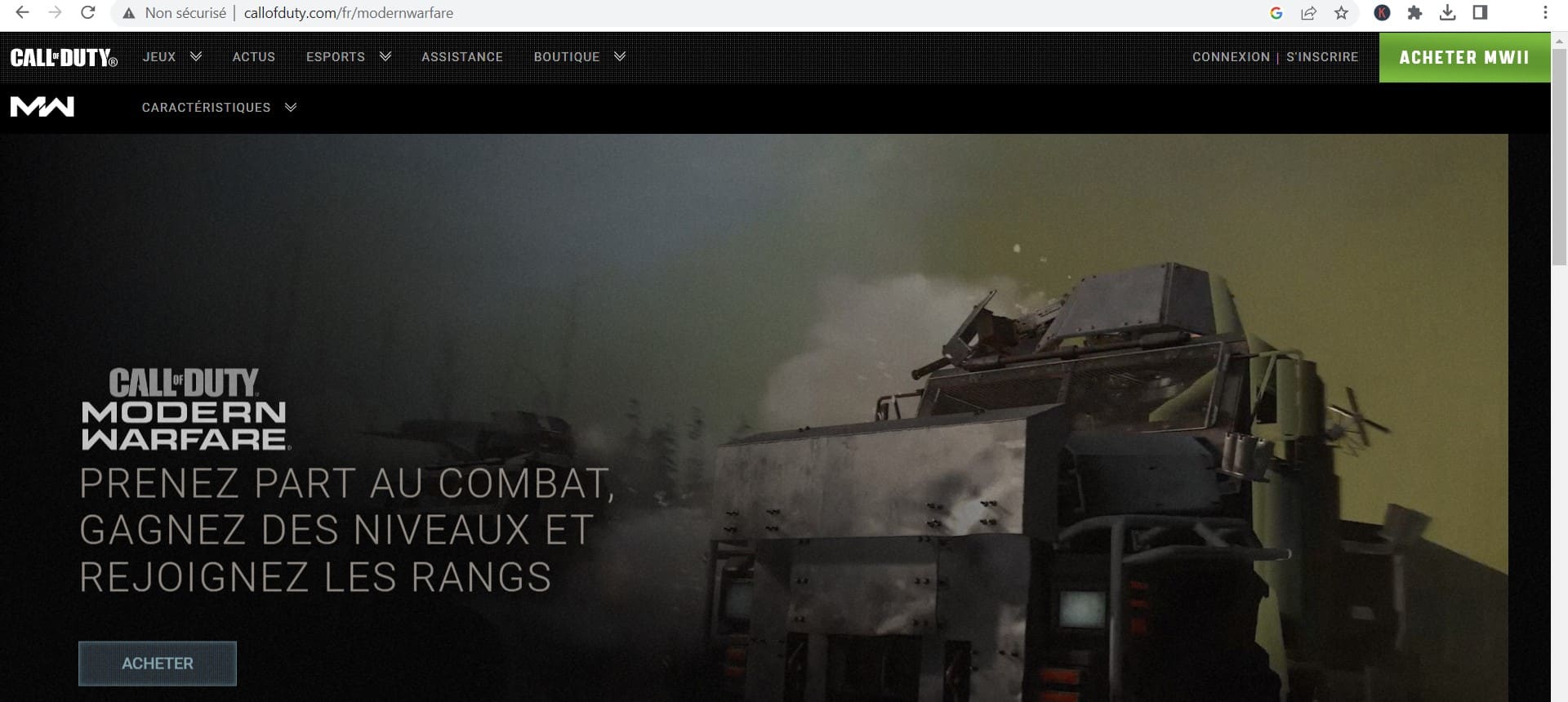Dans le monde de l’informatique, rencontrer un message d’erreur tel que « aucun adaptateur DXGI compatible n’a été trouvé » peut parfois être une source de frustration et d’inquiétude. À travers cet article, nous nous engageons à décomposer cette problématique en fournissant une analyse approfondie de cette erreur, et en explorant les solutions potentielles pour y remédier.
Sommaire
Comprendre le Contexte
Avant de nous plonger dans les résolutions de ce problème spécifique, il est important de comprendre ce que signifie ce message d’erreur. Le terme « DXGI » fait référence à « Microsoft DirectX Graphics Infrastructure », qui est une partie essentielle de l’API DirectX utilisée dans le développement de jeux vidéo et les applications graphiques sur les systèmes d’exploitation Windows.
Pourquoi Cette Erreur Apparaît-elle ?
Cette erreur est souvent un indicateur d’un problème lié au matériel graphique ou aux pilotes de votre système. Elle peut survenir pour diverses raisons telles qu’une incompatibilité des pilotes graphiques, une corruption des fichiers système, ou même une configuration matérielle insuffisante.
Analyse Approfondie des Causes
Pour vraiment s’attaquer au problème, il est impératif d’en comprendre les causes potentielles. Voici quelques-unes des causes courantes :
- Pilotes obsolètes : Avoir des pilotes graphiques anciens peut conduire à cette erreur.
- Corruption de fichiers : Des fichiers système corrompus peuvent également être la source du problème.
- Problèmes matériels : Parfois, le problème peut être dû à des incompatibilités matérielles.
Stratégies de Résolution
Heureusement, il existe plusieurs approches pour résoudre ce problème. Examinons les différentes étapes et méthodes que vous pouvez utiliser pour remédier à cette situation :
- Mise à jour des pilotes graphiques : Assurez-vous que vos pilotes graphiques sont à jour. Cela peut être fait via le gestionnaire de périphériques de Windows ou en téléchargeant les derniers pilotes depuis le site web du fabricant de votre carte graphique.
- Réinstallation des pilotes : Si la mise à jour ne fonctionne pas, essayez de réinstaller les pilotes graphiques. Cela éliminera toute corruption potentielle des fichiers pilote.
- Vérification des mises à jour du système : Parfois, la mise à jour du système d’exploitation peut résoudre le problème. Assurez-vous d’avoir installé toutes les dernières mises à jour de Windows.
- Utilisation de l’outil de diagnostic DirectX : L’outil de diagnostic DirectX, accessible en tapant « dxdiag » dans la barre de recherche Windows, peut vous aider à identifier et à résoudre les problèmes liés à DirectX.
Explorer des Solutions Alternatives
Si les solutions mentionnées ci-dessus ne fonctionnent pas, il pourrait être utile d’explorer d’autres options, y compris :
- Consultation des forums communautaires : Souvent, les forums communautaires et les groupes de discussion peuvent offrir des solutions alternatives et des conseils utiles.
- Contact du support technique : En cas d’échec de toutes les autres options, il peut être judicieux de contacter le support technique du fabricant de votre matériel ou de Microsoft.
Prévention des Futurs Problèmes
Après avoir résolu le problème, il est judicieux de prendre des mesures pour prévenir des incidents similaires à l’avenir. Cela peut inclure la mise en place de mises à jour automatiques pour les pilotes et le système d’exploitation, et la conduite régulière de vérifications du système pour identifier et résoudre les problèmes potentiels avant qu’ils ne deviennent graves.
Comment installer multijoueur Modern Warfare 2 ?
Pour installer le multijoueur Modern Warfare 2, vous devez d’abord acheter le jeu. Une fois que vous avez acheté le jeu, vous pouvez le télécharger et l’installer sur votre console ou votre PC.
Sur console
- Allumez votre console.
- Connectez-vous à votre compte Activision.
- Accédez à la boutique de votre console et recherchez « Call of Duty: Modern Warfare 2 ».
- Sélectionnez « Acheter » et suivez les instructions.
- Une fois que le jeu est téléchargé, lancez-le et sélectionnez « Multijoueur ».
Sur PC
- Accédez au site Web d’Activision et connectez-vous à votre compte.
- Accédez à la boutique d’Activision et recherchez « Call of Duty: Modern Warfare 2 ».
- Sélectionnez « Acheter » et suivez les instructions.
- Une fois que le jeu est téléchargé, lancez-le et sélectionnez « Multijoueur ».
Configuration du multijoueur
Une fois que vous avez installé le multijoueur, vous devez configurer votre compte. Pour ce faire, suivez les étapes suivantes :
- Lancez le multijoueur.
- Sélectionnez « Compte ».
- Suivez les instructions pour créer un compte ou vous connecter à un compte existant.
Démarrer une partie
Une fois que vous avez configuré votre compte, vous pouvez commencer à jouer à des parties multijoueur. Pour ce faire, suivez les étapes suivantes :
- Lancez le multijoueur.
- Sélectionnez « Partie rapide ».
- Sélectionnez un mode de jeu et un type de carte.
- Sélectionnez « Rechercher ».
Le jeu vous trouvera des joueurs à proximité et vous lancera dans une partie.
Conseils pour jouer au multijoueur
Voici quelques conseils pour vous aider à améliorer votre jeu multijoueur :
- Apprenez les cartes. Familiarisez-vous avec les points d’intérêt des cartes, les chemins de déplacement et les meilleurs endroits pour camper.
- Utilisez les armes et les équipements appropriés. Choisissez des armes et des équipements qui correspondent à votre style de jeu.
- Soyez patient et pratiquez. Il faut du temps et de la pratique pour devenir un bon joueur multijoueur.
J’espère que ces informations vous aideront à installer et à jouer au multijoueur Modern Warfare 2. Bonne chance !
Réflexions Finales
En conclusion, bien que rencontrer l’erreur « aucun adaptateur DXGI compatible n’a été trouvé » puisse être frustrant, il est important de se rappeler qu’il existe une gamme de solutions à explorer. En approchant le problème avec patience et une compréhension approfondie des causes potentielles, vous augmentez vos chances de résoudre l’erreur avec succès.
Ce voyage à travers les méandres de l’erreur DXGI nous rappelle l’importance de la maintenance régulière du système et de l’adoption d’une approche proactive pour prévenir les problèmes futurs. En restant informé et en prenant des mesures préventives, vous pouvez assurer une longue vie et un fonctionnement optimal de votre système.
Alors, la prochaine fois que vous rencontrerez ce message d’erreur, respirez profondément, armé de la connaissance et des outils nécessaires pour le surmonter. Avec du temps et des efforts, vous serez capable de naviguer à travers cette tempête technologique vers des eaux plus calmes et sécurisées.